文書番号:a70027
K(黒)インクカートリッジ交換時に「互換性のないカートリッジ」と表示される(T120 / T125 / T130 / T520 / T530 / T730 / T830)
新しい製品番号のインクカートリッジを使用するために、ファームウェアアップデートが必要となります。
■表示されるメッセージ

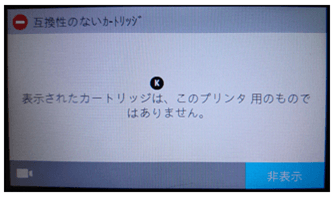
■対象となるインクカートリッジ
| Designjet 製品名 |
製品番号 | 製品名 |
| T120 / T125 / T130 / T520 / T530 | CZ129A | HP711インクカートリッジ ブラック38ml |
| CZ133A | HP711インクカートリッジ ブラック80ml | |
| T730/T830 | F9J64A | HP728 インクカートリッジ ブラック69ml |
| F9J68A | HP728インクカートリッジ ブラック300ml |
| 新しい 製品番号 |
新しい 製品名 |
| 3WX00A | HP711Bインクカートリッジ ブラック38ml |
| 3WX01A | HP711Bインクカートリッジ ブラック80ml |
| 3WX26A | HP728Bインクカートリッジ ブラック130ml |
| 3WX30A | HP728Bインクカートリッジ ブラック300ml |
※スワイプで左右に移動します。
■必要なファームウェアバージョン情報
Designjet T120/T520(Aモデル):AXP2CN2020AR 以上
Designjet T120/T520(B/Cモデル):APP2CN2020AR 以上
Designjet T100/T125/T130/:APP2CN2020AR 以上
Designjet T730/T830:2020A 以上
※Designjet T120/T520のモデル種類は、本体背面に記載されている「Product No.」 の末尾がA/B/Cで確認できます。
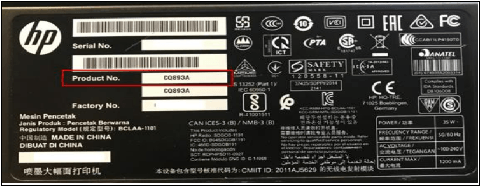
■ファームウェアアップデート方法
- インクカバーを開き、インクカートリッジを全色取り外します。
- ホームページから必要なファームウェアをダウンロードします。Designjet Utility をインストールしていない場合は、合わせてダウンロードします。
- 2-1 下記URLからホームページにジャンプします。
-
2-2 製品名を入力し「送信」をクリックします。
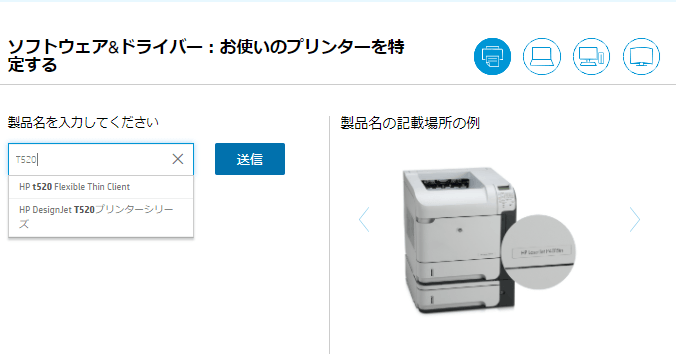
-
2-3 検索結果から該当の製品をクリックします。
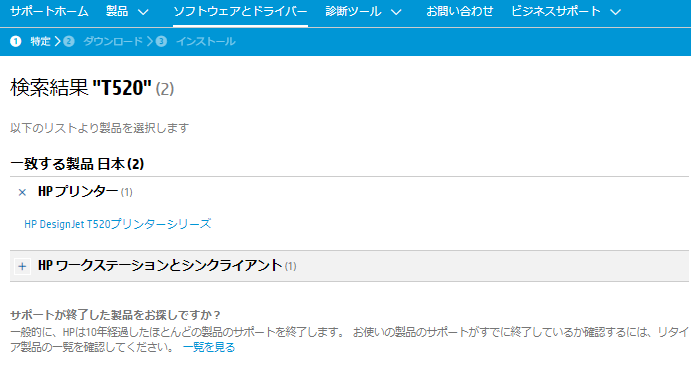
-
2-4 ファームウェアをダウンロードします。
※Designjet Utility をインストールしていない場合は、インストールします。
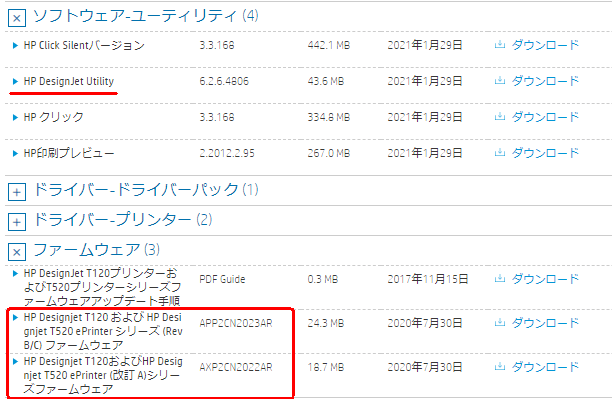
- Designjet Utility を開き、管理タブからファームウェアのアップグレードを行います。
- 3-1 ダウンロードしたファームウェア(拡張子:ful)を選択します。
-
3-2 ファイルをアップデートします。
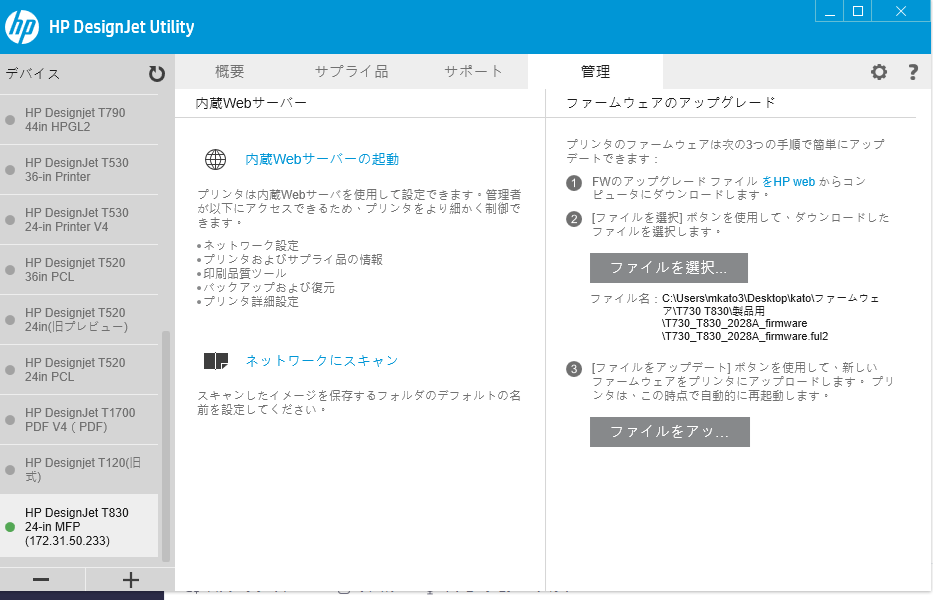
補足:HP Designjet T120/T520 ePrinter シリーズ - ファームウェアのアップデート
https://support.hp.com/jp-ja/document/c03513477※プリンターが自動的に再起動します。
- インクカートリッジ未装着と表示されるので、インクカバーを開きインクカートリッジを全色取りつけます。
- A4カット紙をセットすると、プリントヘッドの調整が始まります。
- 調整が完了して終了となります。
■アップデートがうまくいかなかった場合の対処方法
Designjet Utility の操作で、3-2 ファイルをアップデートします。の後、 Utility ではファームウェアのアップデート送信完了の表示になっていてもプリンターが何も動作しない場合、 プリンターのフロントパネルにてリセットを行う必要があります。
- 電源ボタンを長押しして、サポートメニューに入ります。
- (T120/T125/T130/T520/T530の場合)
3「Resets」→1「OOBE」でOKをタッチします。
しばらくすると電源が落ち、自動的に再起動します。
(T730/T830の場合)
2「Resets menu」→3「OOBE reset」でOKをタッチします。
しばらくすると電源が落ちるので、電源を入れます。 - 言語選択の画面が表示されるので、そのままの状態で再度 Designjet Utility の操作を行いファームウェアアップデートします。
プリンターが自動的に再起動します。 - 言語、地域で「日本」を選択します。
- ネットワーク接続画面で「続行」をクリックします。